Wie man Musik vom iPod Nano auf iTunes überträgt?
Oct 15, 2025 • Filed to: Datenübertragung auf das iPhone • Proven solutions
Sie haben Ihre iTunes-Bibliothek mit ihren 2000 gut klingenden Songs durch einen Computerabsturz oder eine Neuinstallation verloren? Ganz egal, wie Sie Ihre iTunes-Bibliothek verloren haben, wenn Sie zuvor kein Backup erstellt haben, verlieren Sie möglicherweise alle Ihre Songs. Selbst wenn Sie die Songs zuvor auf Ihrem iPod Nano gesichert haben, können Sie sie nicht einfach wieder in die iTunes-Bibliothek übertragen, da iTunes bei der Snychronisierung des Geräts alle Songs löschen wird.

Wenn Sie dieses Problem haben, dann sind Sie hier genau richtig. Wir haben hier für Sie ein iPod Nano-zu-iTunes-Übertragungstool, Wondershare dr.fone - Telefon-Verwaltung. Es wurde so entwickelt, dass Sie Musik schnell von einfach vom iPod Nano auf iTunes übertragen können. Außerdem werden die Musikinformationen, wie Abspielhäufigkeit, Bewertungen und Überspringungen ebenfalls in Ihr iTunes exportiert. Mit diesem Programm können Sie Musik sogar stapelweise von Ihrem iPod Nano auf den Computer übertragen.
- Teil 1. Musik mithilfe von dr.fone ganz einfach vom iPod Nano auf iTunes übertragen
- Teil 2. iTunes-Bibliothek wiederaufbauen, um Musik vom iPod Nano auf iTunes zu übertragen
Teil 1. Musik mithilfe von dr.fone ganz einfach vom iPod Nano auf iTunes übertragen
Im Abschnitt unten werden wir Ihnen erklären, wie man Musik vom iPod Nano ganz einfach in die iTunes-Bibliothek überträgt. Die erforderlichen Schritte sind ziemlich simpel. Bitte laden Sie sich dieses iOS-Übertragungsprogramm herunter und installieren Sie es auf Ihrem Computer.

dr.fone - Telefon-Verwaltung (iOS & Android)
Musik, Fotos, Videos, Kontakte, Apps vom auf das iPhone X/8/7/6S/6 (Plus) mit einem Klick übertragen!
- Übertragen, verwalten, exportieren/importieren Sie Ihre Musik, Fotos, Videos, Kontakte, SMS, Apps usw.
- Handy zu Handy Transfer - Übertragen Sie alles zwischen Handys.
- De-duplizieren Sie doppelte Kontakte
- Vollständig kompatibel mit iOS 7, iOS 8, iOS 9, iOS 10, iOS 11 und iPod.
Schritt 1. Starten Sie die Software und verbinden Sie Ihren iPod Nano mit dem PC.
Führen Sie einen Doppelklick auf das Symbol der iPod Nano-zu-iTunes-Übertragungssoftware aus, sobald die Installation abgeschlossen ist. Verbinden Sie dann Ihren iPod Nano mithilfe eines USB-Kabels mit Ihrem PC. Nachdem das Programm den iPod erkannt hat, werden Ihre Medien und Playlisten in der linken Spalte angezeigt.

Hinweis: Bitte stellen Sie sicher, dass iTunes auf Ihrem Computer installiert ist, damit das Tool richtig funktioniert.
Schritt 2. Musik vom iPod Nano auf iTunes übertragen
Klicken Sie im Hauptfenster auf „Musik zu iTunes kopieren“. Klicken Sie auf „Starten“. Weil anschließend alle Mediendateien ausgewählt sein werden, müssen Sie die Auswahl für alle anderen Dateien aufheben, wenn Sie nur Musik kopieren möchten. Klicken Sie dann „Zu iTunes kopieren“. Das Tool wird dann mit dem Exportieren der Musik beginnen.

Hinweis: Wondershare TunesGo funktioniert ausgezeichnet mit dem iPod Nano 7, iPod Nano 5, iPod Nano 6, iPod Nano 2, iPod Nano, iPod Nano 3 und iPod Nano 4.
Playlist vom iPod auf iTunes übertragen
Neben Songs können Sie auch Playlisten vom iPod Nano in die iTunes-Bibliothek übertragen. Klicken Sie in der linken Spalte auf die Registerkarte „Playlist“, wählen Sie die gewünschte Playlist aus und klicken Sie auf „Exportieren zu iTunes“.
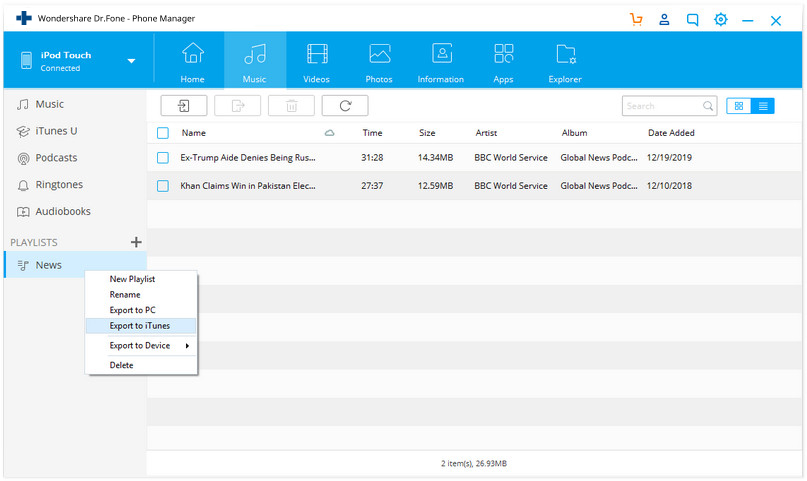
Vergessen Sie nicht, dass Sie Ihren iPod Nano während der Übertragung nicht vom Computer trennen dürfen.
Teil 2. iTunes-Bibliothek wiederaufbauen, um Musik vom iPod Nano auf iTunes zu übertragen
Es gibt einen anderen Weg, um Musik vom iPod auf iTunes zu übertragen, nämlich mit dr.fone - iTunes-Bibliothek neu aufbauen Folgen Sie den Schritten unten, um Musik in die iTunes-Bibliothek zu übertragen.
Schritt 1Öffnen Sie dr.fone und klicken Sie auf „Telefon-Verwaltung“. Wählen Sie auf „Gerätemedien auf iTunes übertragen“ aus, um Musik auf iTunes zu übertragen.

Schritt 2 Klicken Sie auf „Starten“, um Musik vom iPod Nano auf iTunes zu übertragen.
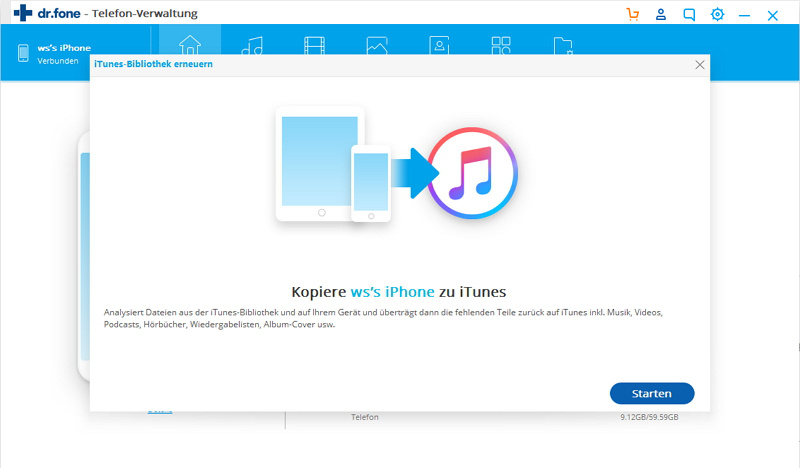
Schritt 3Sie können Musik, Vidoes, Podcasts, Musikvideos, etc. auswählen, um sie auf iTunes zu übertragen (siehe Screenshots).
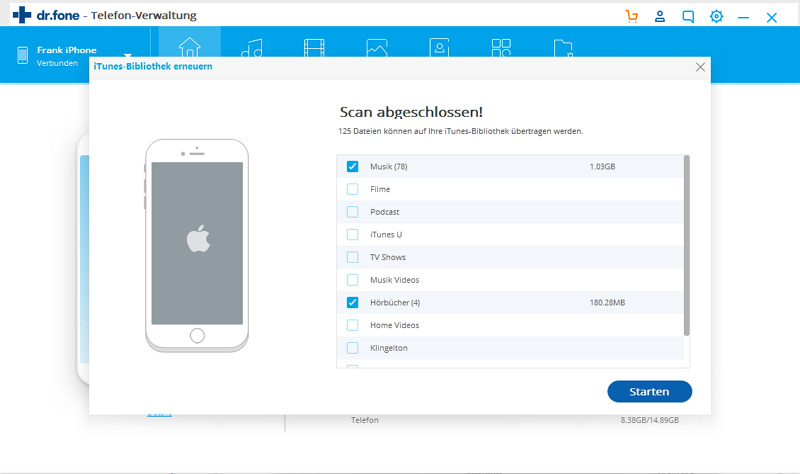
Es ist ziemlich einfach, Musik vom iPod Nano mit iTunes zu synchronisieren. Warum laden Sie sich das Programm nicht einfach herunter und probieren es aus?
dr.fone kann verwendet werden, um Musik, Fotos, Videos und Playlisten vom iPhone, iPad & iPod in die iTunes-Bibliothek und als Backup auf den PC zu übertragen. Außerdem können Sie mithilfe dieses Programms Ihre Musik und Fotos vollkommen frei und zu einem relativ günstigen Preis verwalten.
Übertragen
- iPod Übertragen

Allrounder-Lösung für Smartphone






















Julia Becker
staff Editor